Skype instalēšana dažādos Linux izplatījumos

- 3155
- 566
- Alejandro Moen
Šajā rakstā mēs apsvērsim Skype instalēšanas procesu Linux sadalījumos, izmantojot šādas paketes: .Debs, .RPM, kā arī caur Pacman paketes pārvaldnieku (vai drīzāk AUR), ko izmanto Arch Linux izplatīšanā.

Skype - bezmaksas pravietojuma programmatūra ar slēgtu kodu, kas nodrošina tekstu, balss un video komunikāciju, izmantojot internetu starp datoriem un tālruņiem, pēc izvēles izmantojot peering tīklus, kā arī apmaksātus pakalpojumus zvaniem uz mobilajiem un stacionārajiem tālruņiem.
Apmierināts
- Uzstādīšana
- Viens. Plastmasas maisiņš .Debs
- Rādītājs. Plastmasas maisiņš .Rpm
- 3. Pacmans (aur)
- 4. Gentū
- Video ar iestatījumu procesu
- secinājumi
Uzstādīšana
Jaunas Skype versijas (Sākot ar 5) Linux atbalsta tikai x86_64 arhitektūra! .Debs un .RPM paketes, kuras varat lejupielādēt no oficiālās vietnes Microsoft. Tiek atbalstīta arī instalēšana SNAP paketes veidā, bet es tagad neuzskatīšu šo metodi, jo es plānoju rakstīt par Snap atsevišķu rakstu.
Viens. Plastmasas maisiņš .Debs
Jūs varat instalēt šo paketi, izmantojot jebkuru grafisko pārvaldnieku (Gdebi, Synaptic, lietojumprogrammu centrs un T. D.), vai nu izmantojot termināla emulatoru.
Pirmkārt, es apsvēršu instalāciju, izmantojot grafisko pārvaldnieku. Piemēram, es izmantošu gdebi.
Lai sāktu instalēšanu, lejupielādes failā noklikšķiniet uz pogas Pareizā pele. Parādās sarakstā atrodiet kaut ko pēc veida: "Lai atvērtu…" vai "Atvērt citā lietojumprogrammā" Un izvēlieties šo vienumu:
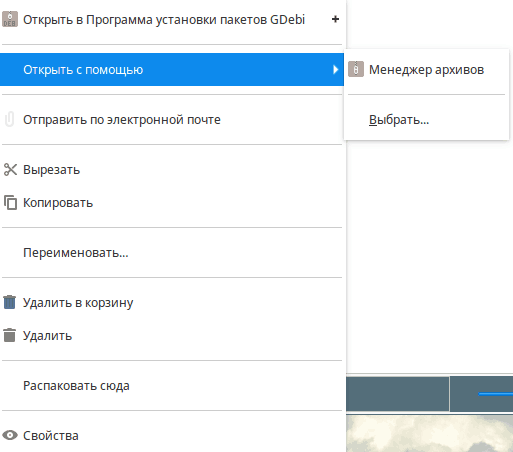
Parādās logā, atrodiet: "Gdebi pakotnes instalēšanas programma" un nospiediet "Atvērt":
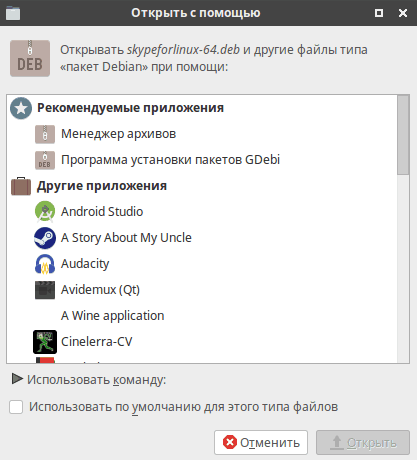 Pēc Gdebi sākuma brīdinājums var izlēkt, ka vecāka versija ir pieejama krātuvēs. Vienkārši noklikšķiniet "Aizvērt":
Pēc Gdebi sākuma brīdinājums var izlēkt, ka vecāka versija ir pieejama krātuvēs. Vienkārši noklikšķiniet "Aizvērt":
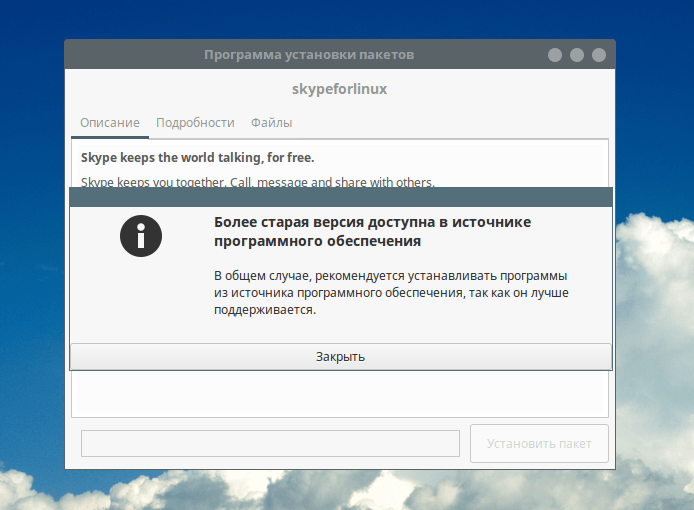
Tagad vienkārši noklikšķiniet uz pogas "Instalējiet paketi", Lai sāktu procesu:
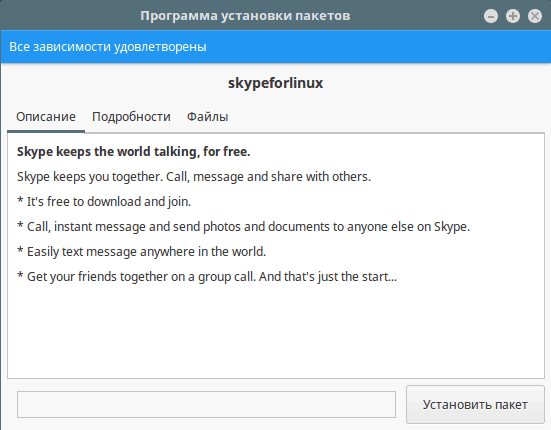
Pēc instalēšanas sākšanas jums tiek lūgta parole. Jums tas jāievada:
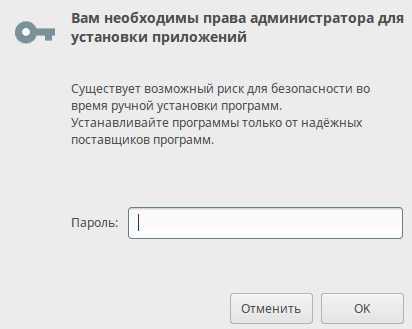
Tagad pagaidiet procesa komplekta pabeigšanu un noklikšķiniet "Aizvērt":
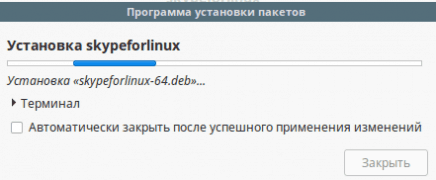
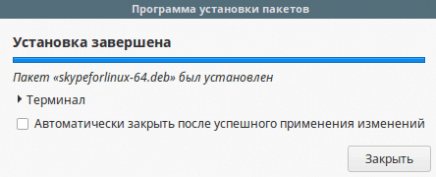
Pēc tam jūs varat arī aizvērt Gdebi un nokļūt darbā ar Skype.
Tagad es gribētu apsvērt Skype instalāciju un termināli. Es nelikšu no krātuves, jo ir vairāk vecāku versiju. Es parādīšu, kā instalēt .DEB pakete. Lai to izdarītu, atveriet termināļa emulatoru un ievadiet šo komandu:
$ Sudo dpkg -i /[way_do_paki] /skypeforlinux -64.Debs
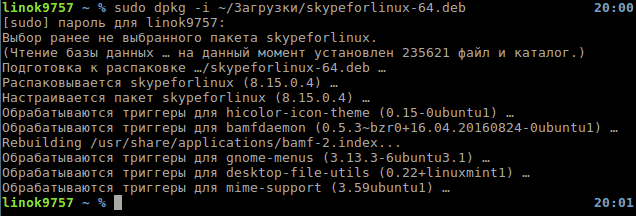
Instalācija ir pabeigta par to.
Rādītājs. Plastmasas maisiņš .Rpm
Līdzīgi kā iepriekšējais, jūs varat instalēt Skype vai nu caur termināli, vai arī izmantojot grafiskās komunālos pakalpojumus. Es parādīšu instalāciju OpenSuse 42 izplatīšanas piemērā.3.
Vispirms apsveriet vienkāršāku opciju, izmantojot pakotnes instalācijas pārvaldnieku (YAST). Pēc dubultklikšķi uz faila jums tiks lūgts ievadīt lietotāja paroli. Dariet to. Tad jūsu priekšā parādīsies instalācijas pārvaldnieks ar paketi, kas apzīmēta ar instalēšanu. Lai sāktu procesu, noklikšķiniet "Pieņemt":
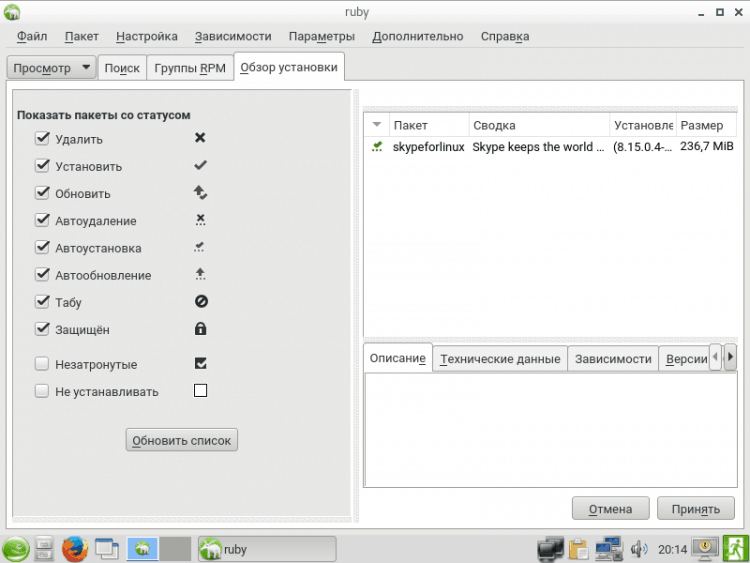
Ja ir kļūda par nepareizas darbības paketi, vienkārši noklikšķiniet "Ignorēt" (Vismaz man Skype parasti bija nopelnījis ar šo kļūdu pēc instalēšanas):
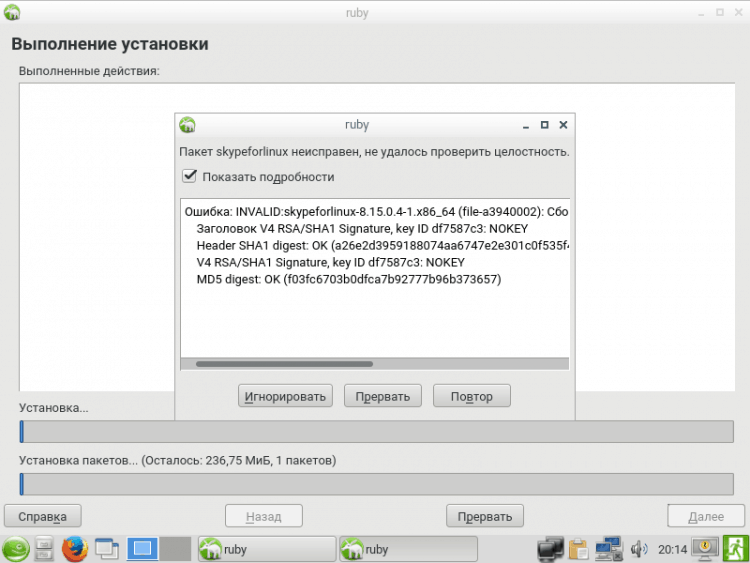
Pēc kļūdas ignorēšanas brīdinājums izlēks, ka tas var izraisīt sistēmas neizturamību (neuztraucieties. Skype viņai nekaitēs). Vienkārši noklikšķiniet "LABI":
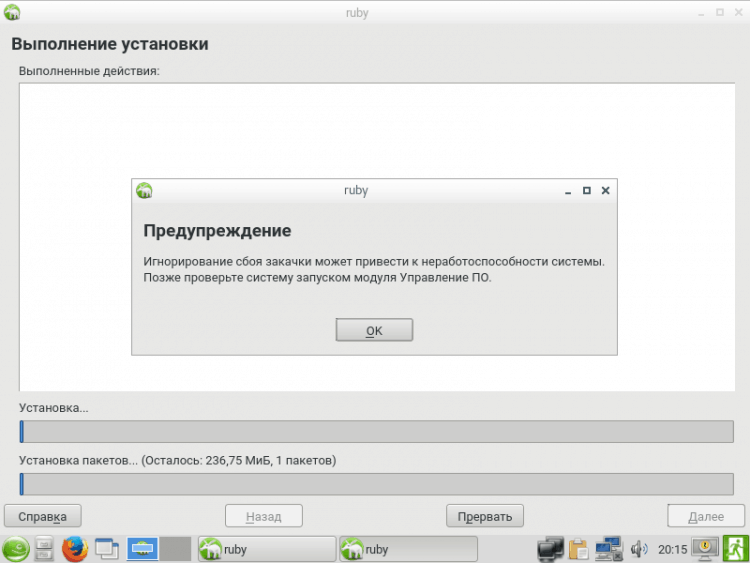
Pēc instalēšanas beigām noklikšķiniet "Pabeigt", Lai aizvērtu instalētāju. Pēc tam jūs varat sākt lietot:
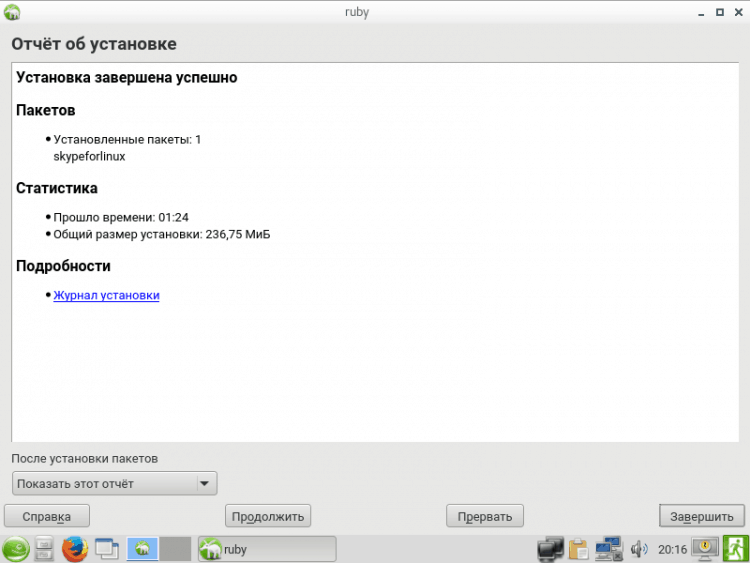
Tagad apsveriet instalēšanas procesu caur termināli. Lai to izdarītu, vienkārši atveriet emulatoru (piemēram, LXterminal) un ievadiet:
Sudo rpm -iv /[way_k_papka] /skypeforlinux -64.Rpm (-Es ir instalēšanas atslēga, v nozīmē, ka jums ir jāparāda detalizēta informācija)
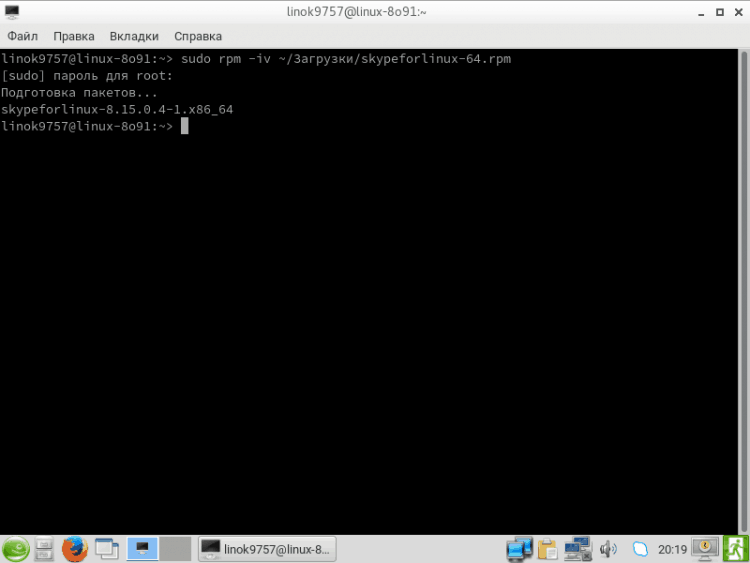
Instalācija ir pabeigta par to.
3. Pacmans (aur)
Es veikšu Skype no Aur, jo tas ir vienkāršākais veids. Turklāt AUR parasti ir jaunākā versija. Lai instalētu Skype arku, nav iespējams ieviest šādu komandu:
$ yaouurt -s skypeforlinux-stabilā bin gnome-keyring
- Skypeforlinux-stabilas bin-a stabila Skype versija no AUR;
- gnome -keyring - atslēgas ķekars. Vai arī vienkāršā gadījumā jums tas ir nepieciešams, lai pēc katras atsāknēšanas neievietotu pieteikšanos un paroli (paredzēts drošai informācijas glabāšanai - lietotājvārdiem un parolēm):
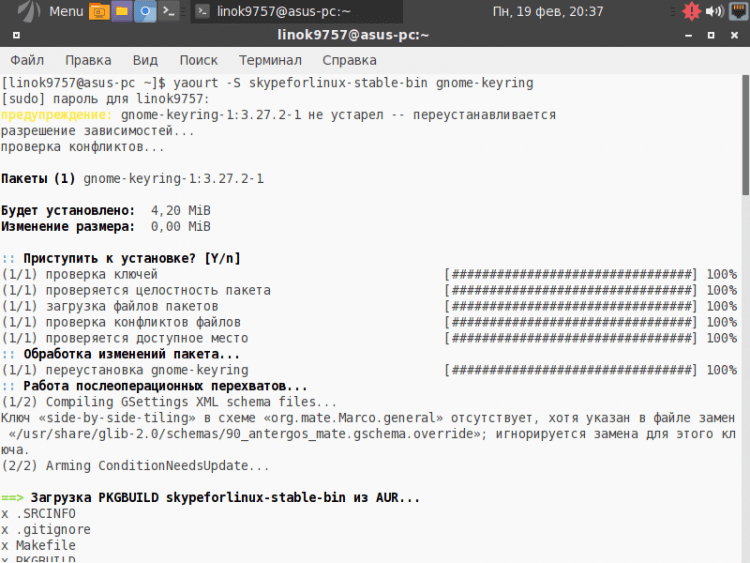
Kopš es izmantoju antergo sadalījumu, Gnome-Keyring jau ir iepriekš instalēts, tāpēc es to vienkārši pārinstalēju, bet tas nav tik svarīgi. Kad jums tiek piedāvāts rediģēt pkgbuild, noklikšķiniet "N"! Un kad viņi jautā “Turpiniet montāžu .. ?", Klikšķis "Y":
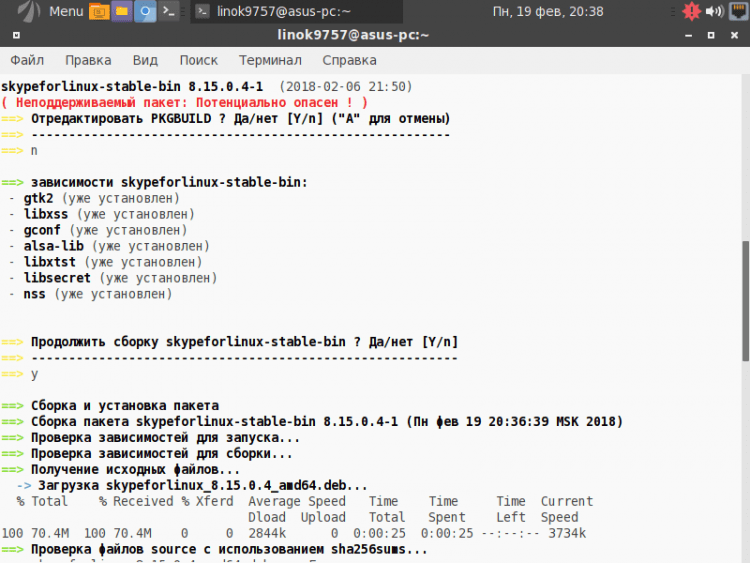
“Turpiniet instalēšanu .. ?", Noklikšķiniet vēlreiz "Y":
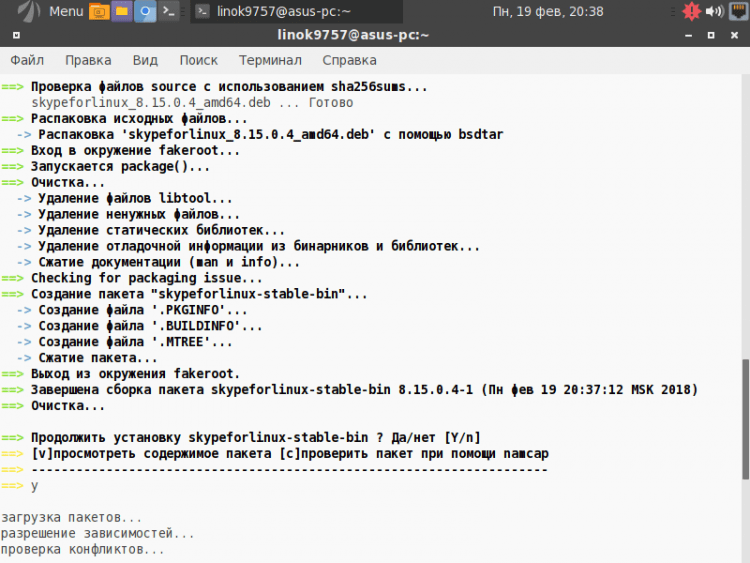
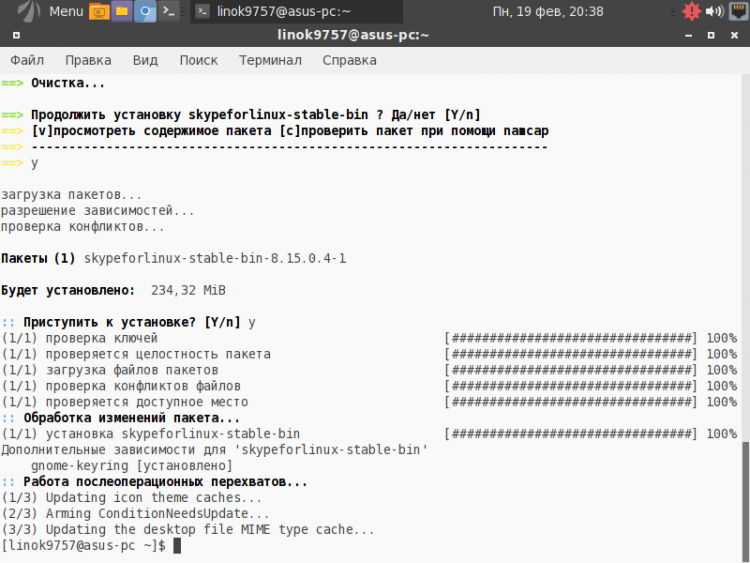
Instalācija ir pabeigta, jūs varat sākt lietot.
4. Gentū
Es neapstāšos pie šī izplatīšanas, jo tas prasīs diezgan daudz laika, bet tiem, kam tas vajadzīgs, tas ir sīki aprakstīts Gentoo Wiki, kā instalēt Skype, bet tikai angļu valodā.
Video ar iestatījumu procesu
secinājumi
Šajā rakstā mēs sīki izpētījām Skype instalēšanas procesu dažādos Linux izplatījumos. Ja jums ir jautājumi, uzdodiet komentāros!
- « Pārskatiet Manjaro Linux instalēšanu, konfigurāciju, izmantošanu
- Bezmaksas VPN Yandex.Pārlūka tikai personīgā pieredze »

